您好,登錄后才能下訂單哦!
您好,登錄后才能下訂單哦!
這篇文章主要介紹“怎么給Ocelot做一個Docker鏡像”的相關知識,小編通過實際案例向大家展示操作過程,操作方法簡單快捷,實用性強,希望這篇“怎么給Ocelot做一個Docker鏡像”文章能幫助大家解決問題。
創建dockerfile代碼
dockerfile只是一個文本文件,它每一行代表docker鏡像的一個layer,每一行由命令加參數組成,我們通過編寫簡單的命令,就能使用docker工具生成docker鏡像。
首先你要在項目中創建dockerfile,請記住,把你的dockerfile放在sln目錄下,因為dockerfile文件的build環境是按照你這個文件的目錄來的,切記,docker command對文件名對大小寫敏感。
直接上代碼:
from microsoft/aspnetcore:2.0 as base #基于asp.net core 2.0鏡像 workdir /app expose 80 # 先使用asp.net core build鏡像,然后復制項目到/src目錄 from microsoft/aspnetcore-build:2.0 as build workdir /src copy *.sln ./ copy demos/apigateway.web/apigateway.web.csproj demos/apigateway.web/ copy src/ocelot/ocelot.csproj src/ocelot/ run dotnet restore copy . . workdir /src/demos/apigateway.web run dotnet add package buildbundlerminifier #這里添加了對bundle的支持,你可以不使用,因為我更改了樣式,所以這里加上了這個。 run dotnet restore run dotnet build -c release -o /app # 編譯以后,我們進行發布,并直接復制到app目錄 from build as publish run dotnet publish -c release -o /app # 設定app目錄為工作目錄 from base as final workdir /app copy --from=publish /app . # 掛載/app/configurations目錄 volume /app/configurations entrypoint ["dotnet", "apigateway.web.dll"]
上面就是我的dockerfile文件了,我在項目中并沒有把configuration.json文件放到項目根目錄,而是另外創建了一個configurations目錄,這樣我掛載目錄,可以在多個容器中共享數據。
生成docker鏡像
如果你的機器上裝了docker,那可以通過命令工具,在項目的根目錄運行:
docker build -t myocelot:v1 .
注意這個命令后的.一定不要忘記哦
如果你機器上沒有安裝docker,也沒有關系,可以通過docker倉庫或者阿里云的容器管理進行生成,他們都是免費的,博主使用的是阿里云容器管理創建的,這樣每次代碼改動,它會自動生成新的鏡像。
運行容器
當我們有了鏡像后,就可以運行容器了,因為博主用的是阿里云容器管理,所以我需要先把鏡像pull到運行環境(我用的是阿里云ecs)
docker pull registry.cn-hangzhou.aliyuncs.com/jamesying/ocelot-demo docker tag registry.cn-hangzhou.aliyuncs.com/jamesying/ocelot-demo myocelot:v1
博主通過pull命令拉了鏡像后又通過tag命令重新命名了tagname。
隨后我們創建一個ocelot的配置文件目錄,并創建configurations.json文件:
mkdir /home/ocelot touch /home/ocelot/configurations.json
下面通過vi工具配置你自己的config,下面是博主的:
{
"reroutes": [
{
"downstreampathtemplate": "/api/values/{id}",
"downstreamscheme": "http",
"downstreamhostandports": [
{
"host": "localhost",
"port": 6002
},
{
"host": "localhost",
"port": 6001
}
],
"loadbalancer": "roundrobin",
"upstreampathtemplate": "/api/v1/values/{id}",
"downstreamhealthcheckpath": "/hc?apikey=testapi",
"upstreamhttpmethod": [ "get", "put", "delete" ]
}
],
"globalconfiguration": {}
}后面我們來運行容器:
docker run --name myocelot -p 6008:80 -v /home/ocelot:/app/configurations -d ocelot:v1
成功運行以后,我們就可以通過6008端口訪問了,你可以通過 http://ocelot.jcsoft.xyz:6008 看下demo。下圖為演示截圖:
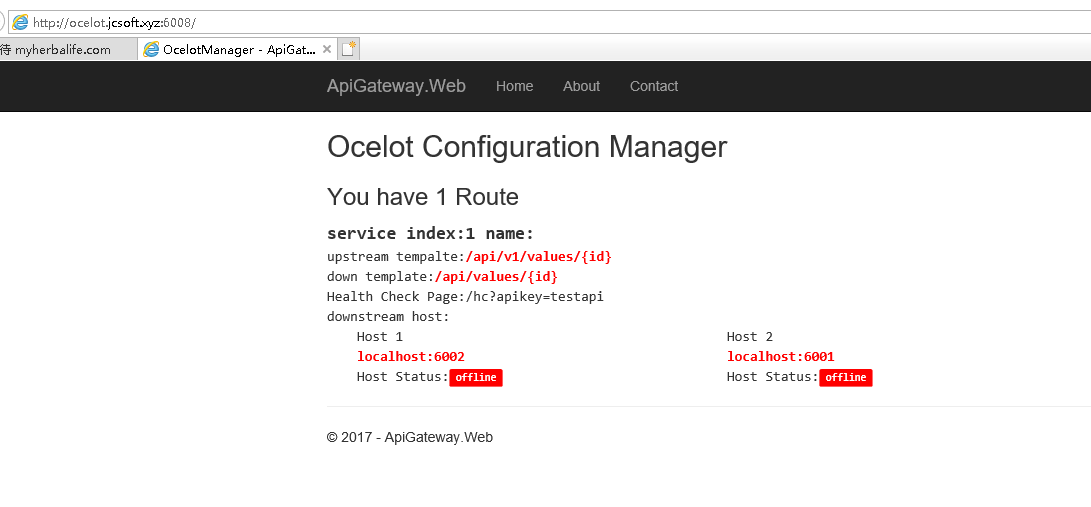
關于“怎么給Ocelot做一個Docker鏡像”的內容就介紹到這里了,感謝大家的閱讀。如果想了解更多行業相關的知識,可以關注億速云行業資訊頻道,小編每天都會為大家更新不同的知識點。
免責聲明:本站發布的內容(圖片、視頻和文字)以原創、轉載和分享為主,文章觀點不代表本網站立場,如果涉及侵權請聯系站長郵箱:is@yisu.com進行舉報,并提供相關證據,一經查實,將立刻刪除涉嫌侵權內容。